背景
client端执行webUI自动化测试时依赖操作系统上安装了对应的浏览器,并且浏览器与驱动要进行版本的对应——而selenium是可以部署集群,通过远程的方式执行对应的自动化用例,方便高效。
原理
1、通过代码可知,自动化运行的主类接收了任务id,获取到任务信息后根据任务类型判断进行接口测试 或 UI测试
public class RunAutomationTest extends TestControl {
public static void main(String[] args) {
try {
PropertyConfigurator.configure(RunService.APPLICATION_HOME + File.separator + "log4j.conf");
String taskid = args[0];
TaskExecute task = GetServerApi.cgetTaskbyid(Integer.parseInt(taskid));
TaskScheduling taskScheduling = GetServerApi.cGetTaskSchedulingByTaskId(Integer.parseInt(taskid));
if (taskScheduling.getTaskType() == 0) {
// 接口测试
TestControl.taskExecutionPlan(task);
} else if (taskScheduling.getTaskType() == 1) {
// UI测试
WebTestControl.taskExecutionPlan(task);
} else if (taskScheduling.getTaskType() == 2) {
AppTestControl.taskExecutionPlan(task);
}
} catch (Exception e) {
// Todo Auto-generated catch block
LogUtil.APP.error("启动测试任务运行主函数出现异常,请检查!",e);
} finally{
System.exit(0);
}
}
}
2、通过wd = WebDriverInitialization.setWebDriverForTask(drivertype) 这行代码可知,根据浏览器的类型获取了驱动。UI自动化浏览器类型 0 IE 1 火狐 2 谷歌 3 Edge 4 集群,其中4 集群是我自己添加的,用来标识远程集群。
public static void taskExecutionPlan(TaskExecute task) {
// 记录日志到数据库
serverOperation.exetype = 0;
String taskid = task.getTaskId().toString();
TestControl.TASKID = taskid;
String restartstatus = RestartServerInitialization.restartServerRun(taskid);
buildresult buildresult = BuildingInitialization.buildingRun(taskid);
List<ProjectCaseParams> pcplist = GetServerApi.cgetParamsByProjectid(task.getProjectId().toString());
TaskScheduling taskScheduling = GetServerApi.cGetTaskSchedulingByTaskId(task.getTaskId());
String projectname = taskScheduling.getProject().getProjectName();
task = GetServerApi.cgetTaskbyid(Integer.parseInt(taskid));
String jobname = taskScheduling.getSchedulingName();
int drivertype = serverOperation.querydrivertype(taskid);
int[] tastcount;
// 判断是否要自动重启TOMCAT
if (restartstatus.contains("Status:true")) {
// 判断是否构建是否成功
if (buildresult.SUCCESS.equals(buildresult)) {
WebDriver wd = null;
try {
wd = WebDriverInitialization.setWebDriverForTask(drivertype);
} catch (WebDriverException e1) {
LogUtil.APP.error("初始化WebDriver出错 WebDriverException!", e1);
} catch (IOException e2) {
LogUtil.APP.error("初始化WebDriver出错 IOException!", e2);
}
serverOperation caselog = new serverOperation();
List<ProjectCase> cases = GetServerApi.getCasesbyplanId(taskScheduling.getPlanId());
LogUtil.APP.info("当前测试任务 {} 中共有【{}】条待测试用例...",task.getTaskName(),cases.size());
serverOperation.updateTaskExecuteStatusIng(taskid, cases.size());
int i = 0;
for (ProjectCase testcase : cases) {
i++;
LogUtil.APP.info("开始执行当前测试任务 {} 的第【{}】条测试用例:【{}】......",task.getTaskName(),i,testcase.getCaseSign());
List<ProjectCaseSteps> steps = GetServerApi.getStepsbycaseid(testcase.getCaseId());
if (steps.size() == 0) {
continue;
}
try {
// 插入开始执行的用例
caselog.insertTaskCaseExecute(taskid, taskScheduling.getProjectId(),testcase.getCaseId(),testcase.getCaseSign(), testcase.getCaseName(), 4);
WebCaseExecution.caseExcution(testcase, steps, taskid, wd, caselog, pcplist);
} catch (Exception e) {
// Todo Auto-generated catch block
LogUtil.APP.error("用户执行过程中抛出异常!", e);
}
LogUtil.APP.info("当前用例:【{}】执行完成......进入下一条",testcase.getCaseSign());
}
tastcount = serverOperation.updateTaskExecuteData(taskid, cases.size(),2);
String testtime = serverOperation.getTestTime(taskid);
LogUtil.APP.info("当前项目【{}】测试计划中的用例已经全部执行完成...",projectname);
MailSendInitialization.sendMailInitialization(HtmlMail.htmlSubjectFormat(jobname),
HtmlMail.htmlContentFormat(tastcount, taskid, buildresult.toString(), restartstatus, testtime, jobname),
taskid, taskScheduling, tastcount,testtime,buildresult.toString(),restartstatus);
// 关闭浏览器
assert wd != null;
wd.quit();
} else {
LogUtil.APP.warn("项目构建失败,自动化测试自动退出!请前往JENKINS中检查项目构建情况。");
MailSendInitialization.sendMailInitialization(jobname, "构建项目过程中失败,自动化测试自动退出!请前去JENKINS查看构建情况!", taskid,
taskScheduling, null,"0小时0分0秒",buildresult.toString(),restartstatus);
}
} else {
LogUtil.APP.warn("项目TOMCAT重启失败,自动化测试自动退出!请检查项目TOMCAT运行情况。");
MailSendInitialization.sendMailInitialization(jobname, "项目TOMCAT重启失败,自动化测试自动退出!请检查项目TOMCAT运行情况!", taskid,
taskScheduling, null,"0小时0分0秒",buildresult.toString(),restartstatus);
}
}
3、在类WebDriverInitialization的setWebDriverForTask方法中添加针对浏览器集群的驱动,代码如下,添加了else if通过配置生成浏览器驱动。

1 public static WebDriver setWebDriverForTask(int drivertype) throws WebDriverException,IOException{
2 // 参数为空
3 String drivenpath= RunService.APPLICATION_HOME + File.separator+"browserDriven"+File.separator;
4 WebDriver webDriver = null;
5 LogUtil.APP.info("准备初始化WebDriver对象...检查到当前操作系统是:{}",OS);
6 if(drivertype==0){
7 if(OS.startsWith("win")){
8 System.setProperty("webdriver.ie.driver",drivenpath+"IEDriverServer.exe");
9 webDriver = new InternetExplorerDriver();
10 }else{
11 LogUtil.APP.warn("当前操作系统无法进行IE浏览器的Web UI测试,请选择火狐或是谷歌浏览器!");
12 }
13 }else if(drivertype==1){
14 FirefoxOptions options = new FirefoxOptions();
15 if(OS.startsWith("win")){
16 System.setProperty("webdriver.gecko.driver",drivenpath+"geckodriver.exe");
17 }else if(OS.contains("mac")){
18 options.addArguments("start-maximized");
19 System.setProperty("webdriver.gecko.driver",drivenpath+"geckodriver_mac");
20 }else{
21 LogUtil.APP.info("检测到当前系统环境是Linux,默认使用headless方式运行Firefox浏览器的Web UI自动化...");
22 //无界面参数
23 options.setHeadless(true);
24 //禁用沙盒
25 options.addArguments("no-sandBox");
26 options.addArguments("start-maximized");
27 System.setProperty("webdriver.gecko.driver",drivenpath+"geckodriver_linux64");
28 }
29 webDriver = new FirefoxDriver(options);
30 }else if(drivertype==2){
31 ChromeOptions options = new ChromeOptions();
32 if(OS.startsWith("win")){
33 System.setProperty("webdriver.chrome.driver",drivenpath+"chromedriver.exe");
34 }else if(OS.contains("mac")){
35 options.addArguments("start-maximized");
36 System.setProperty("webdriver.chrome.driver",drivenpath+"chromedriver_mac");
37 }else{
38 LogUtil.APP.info("检测到当前系统环境是Linux,默认使用headless方式运行Chrome浏览器的Web UI自动化...");
39 //无界面参数
40 options.setHeadless(true);
41 //禁用沙盒
42 options.addArguments("no-sandBox");
43 options.addArguments("start-maximized");
44 System.setProperty("webdriver.chrome.driver",drivenpath+"chromedriver_linux64");
45 }
46 webDriver = new ChromeDriver(options);
47 }else if(drivertype==3){
48 if(OS.startsWith("win")){
49 System.setProperty("webdriver.edge.driver",drivenpath+"msedgedriver.exe");
50 webDriver = new EdgeDriver();
51 }else if(OS.contains("mac")){
52 System.setProperty("webdriver.edge.driver",drivenpath+"msedgedriver_mac");
53 webDriver = new EdgeDriver();
54 }else{
55 LogUtil.APP.warn("当前操作系统无法进行Edge浏览器的Web UI测试,请选择火狐或是谷歌浏览器!");
56 }
57 }else if(drivertype==4){
58 // 返回配置好的remote
59 Properties properties = SysConfig.getConfiguration();
60 String hubUrl = properties.getProperty("remote.webdriver.url");
61 String browser = properties.getProperty("remote.webdriver.browser");
62 LogUtil.APP.info("集群执行webUI:{},节点浏览器类型为:{}....",hubUrl,browser);
63 switch (browser){
64 case "chrome":
65 webDriver = new RemoteWebDriver(new URL(hubUrl), DesiredCapabilities.chrome());break;
66 case "firefox":
67 webDriver = new RemoteWebDriver(new URL(hubUrl), DesiredCapabilities.firefox());break;
68 case "safari":
69 webDriver = new RemoteWebDriver(new URL(hubUrl), DesiredCapabilities.safari());break;
70 case "edge":
71 webDriver = new RemoteWebDriver(new URL(hubUrl), DesiredCapabilities.edge());break;
72 default:
73 LogUtil.APP.warn("集群中浏览器配置错误,默认使用chrome浏览器...",browser);
74 webDriver = new RemoteWebDriver(new URL(properties.getProperty("remote.webdriver.url")), DesiredCapabilities.chrome());break;
75 }
76 }else{
77 LogUtil.APP.warn("浏览器类型标识:{},获取到的浏览器类型标识未定义,默认IE浏览器进行执行....",drivertype);
78 System.setProperty("webdriver.ie.driver",drivenpath+"IEDriverServer.exe");
79 webDriver = new InternetExplorerDriver();
80 }
81
82 //解决webdriver在unix环境中,最大化会出现异常的bug,unix最大化在options中单独设置
83 if(OS.startsWith("win")){
84 assert webDriver != null;
85 webDriver.manage().window().maximize();
86 }
87
88 //设置页面加载最大时长30秒
89 assert webDriver != null;
90 webDriver.manage().timeouts().pageLoadTimeout(30, TimeUnit.SECONDS);
91 //设置元素出现最大时长30秒
92 webDriver.manage().timeouts().implicitlyWait(30, TimeUnit.SECONDS);
93
94 return webDriver;
95 }
View Code
操作
1、docker搭建selenium集群——不要问为啥用docker,问就是因为docker简单稳定;若想远程调试可以安装debug版本,使用VNC调试。
# 创建docker网络 docker network create grid # 以docker容器的形式启动hub并暴露4444端口 docker run -d -p 4444:4444 --net grid --name selenium-hub selenium/hub:3.14.0-europium # 以docker容器的形式启动并挂载Chrome的Node docker run -d --net grid -e HUB_HOST=selenium-hub -v /dev/shm:/dev/shm selenium/node-chrome:3.14.0-europium # 以docker容器的形式启动并挂载Firefox的Node docker run -d --net grid -e HUB_HOST=selenium-hub -v /dev/shm:/dev/shm selenium/node-firefox:3.14.0-europium
2、Jenkins部署客户端(都是构建maven项目,参考web端部署)
创建maven项目流水线>源码管理填写client端git仓库及分支>前置脚本干掉进程>构建设置(同web端)>后置脚本启动程序
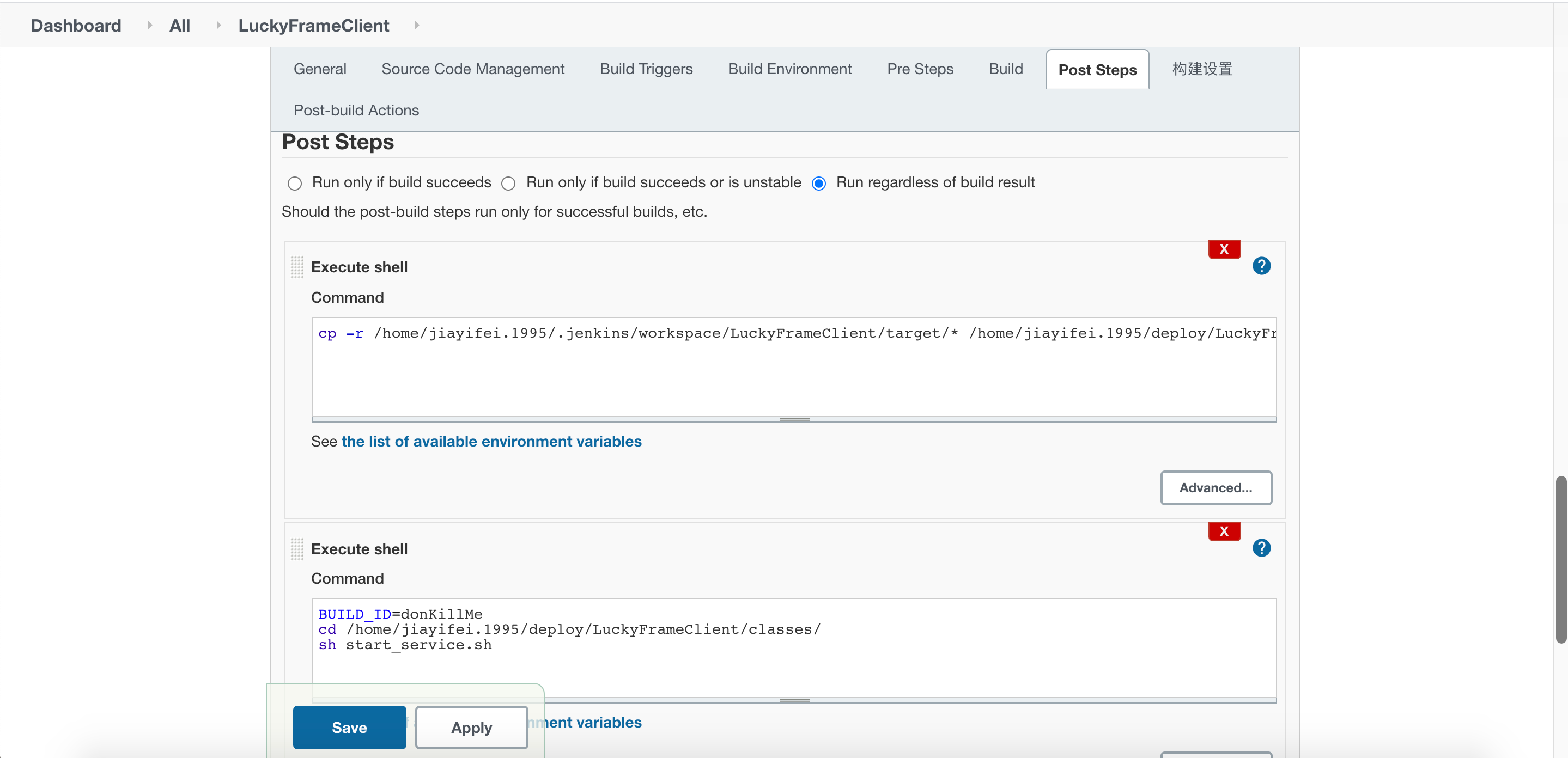
后置脚本如下
cp -r /home/jiayifei.1995/.jenkins/workspace/LuckyFrameClient/target/* /home/jiayifei.1995/deploy/LuckyFrameClient
BUILD_ID=donKillMe cd /home/jiayifei.1995/deploy/LuckyFrameClient/classes/ sh start_service.sh
版权声明:本文内容由互联网用户自发贡献,该文观点与技术仅代表作者本人。本站仅提供信息存储空间服务,不拥有所有权,不承担相关法律责任。如发现本站有涉嫌侵权/违法违规的内容, 请发送邮件至 [email protected] 举报,一经查实,本站将立刻删除。




